Cómo crear su cuenta de desarrollador Apple
Crear su propia cuenta de desarrollador es la única manera de publicar su app en Apple Store y de tener control total sobre ella.
Para que usted pueda publicar su aplicación en App Store primero necesita crear una cuenta de desarrollador y después registrarse en el programa de desarrollador iOS.
En este tutorial explicaremos paso a paso cómo hacer este proceso.
Passo 1
Entre a:
http://developer.apple.com/programs/ios/
Y presione el botón "Enroll".
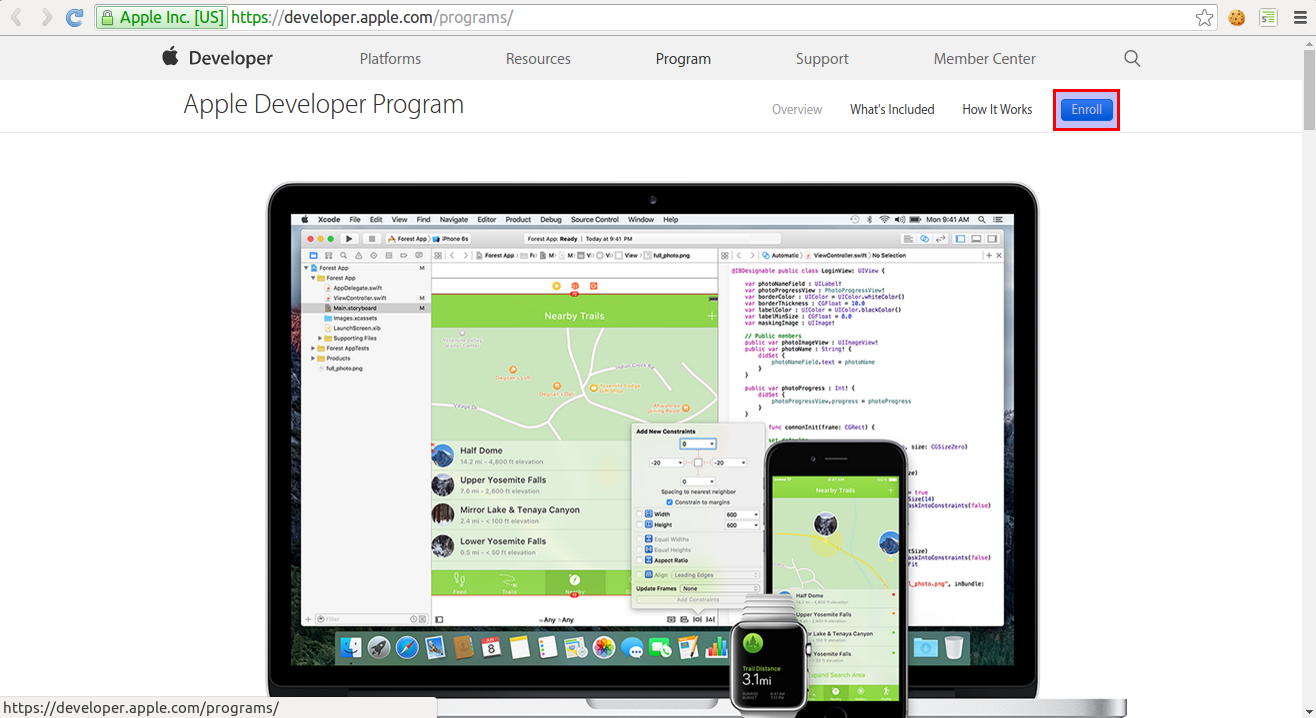
Baje la pestaña y presione el botón "Start Your Enrollment".
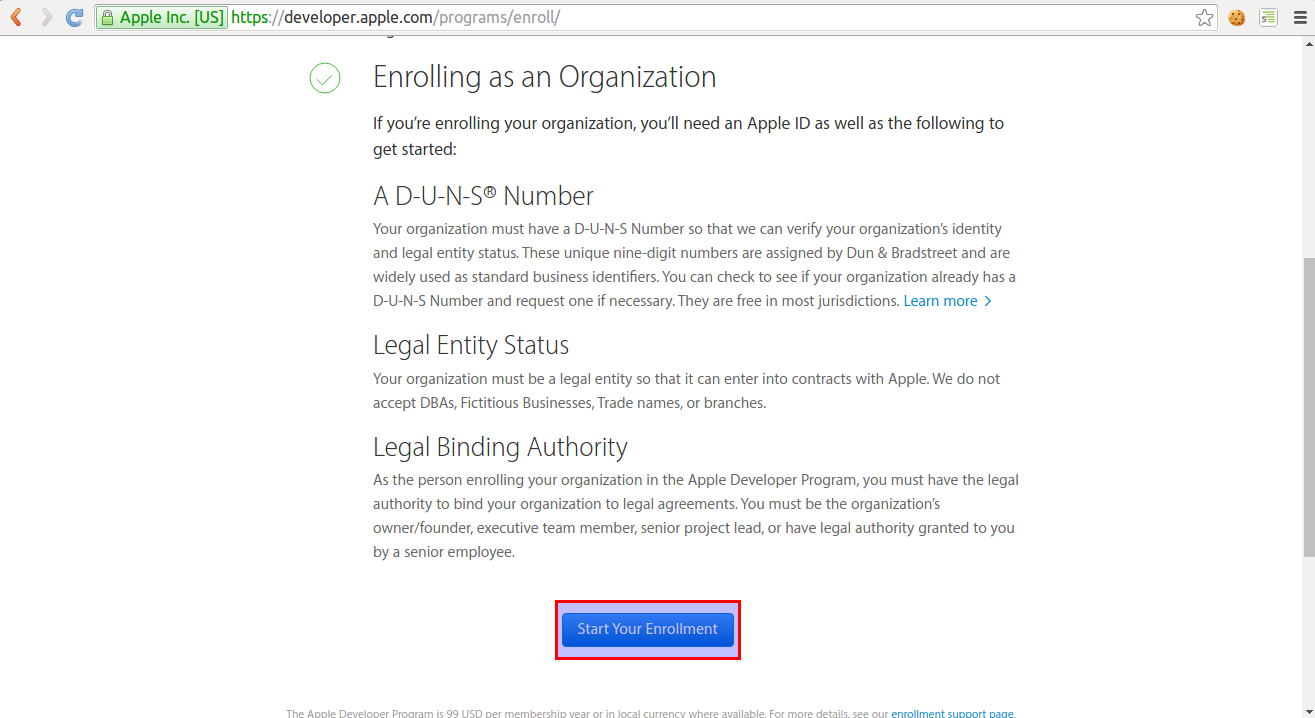
Haga "Sign in" en caso usted ya tenga una cuenta en Apple (Apple ID) o seleccione "Create Apple ID" en caso usted necesite crear su identidad en Apple (Apple ID) por la primera vez.
(En caso tenga que crear un nuevo ID no se olvide de abrir el email de verificación para recoger el código solicitado por Apple.)
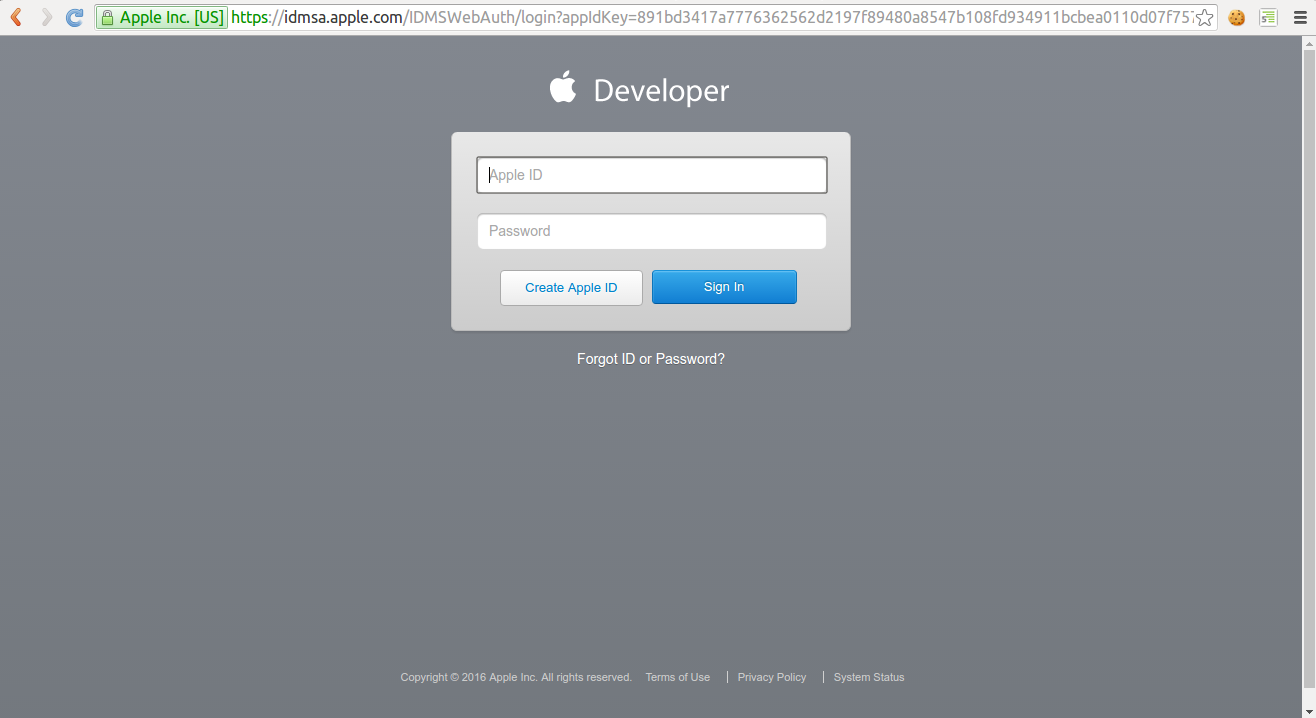
Después de realizar Sign in
Después de realizar sign-in, descienda la página y busque el botón "Developer Program".
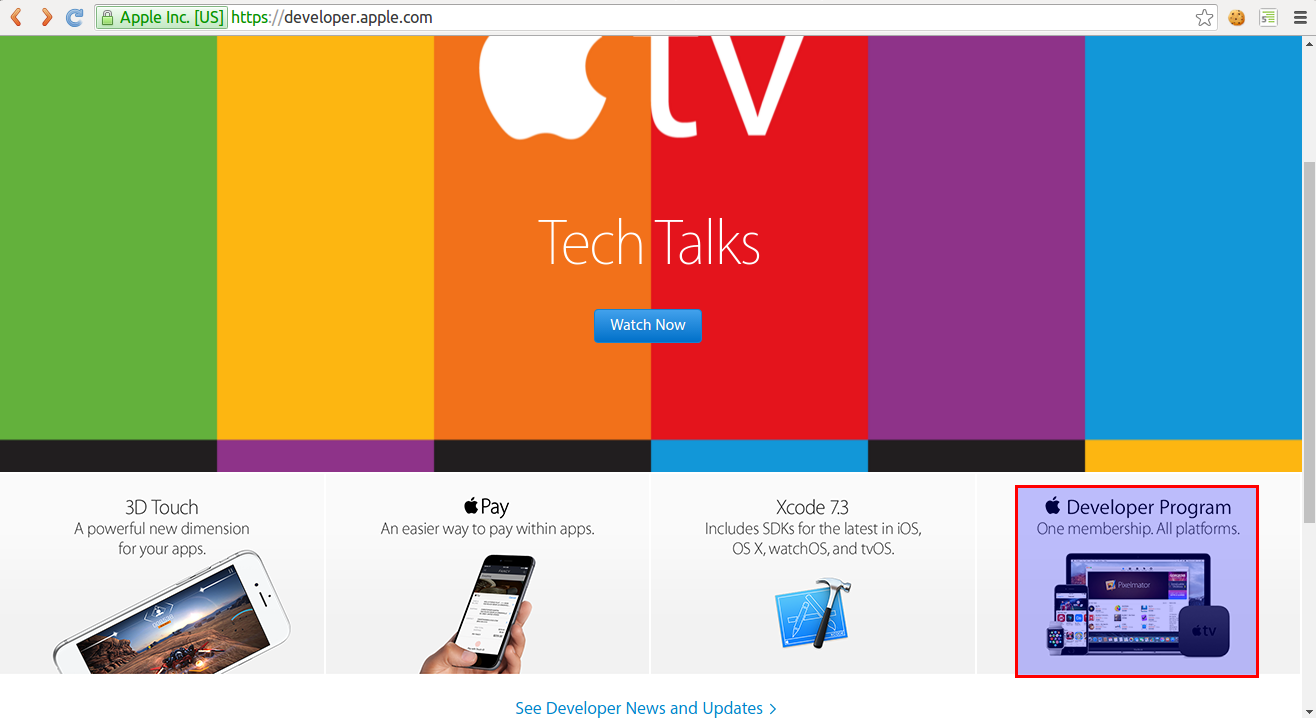
Usted tendrá que repetir los dos primeros pasos cuando logre continuar con el proceso. Luego, sólo basta verificar el checkbox al final de la ventana y presionar "Submit".
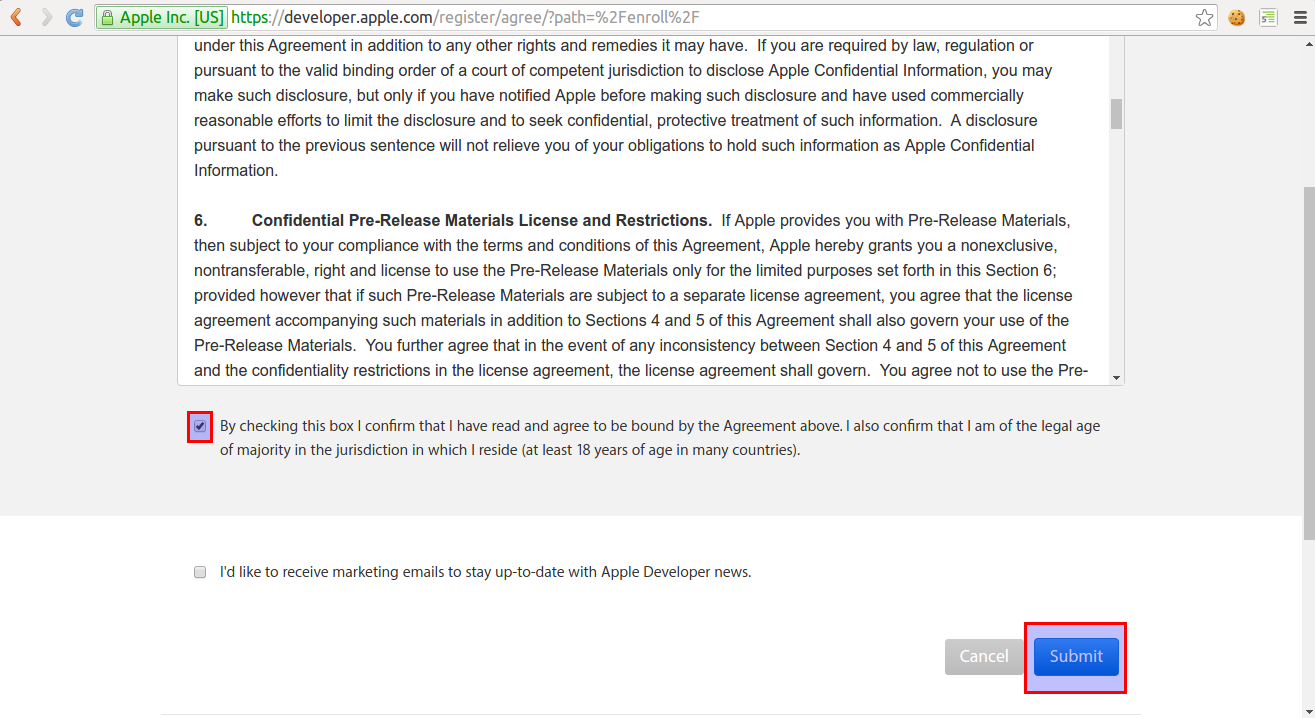
En la próxima pestaña usted puede elegir registrarse individualmente o como empresa. A opción empresa posee un proceso más largo.
En la inscripción individual (sole proprietor/single person business) los desarrolladores inscritos van a vender aplicaciones en la App Store usando su nombre personal.
El registro como empresa (Company/Organization) incluye todo aquello que se encuentra en el registro individual, con la única diferencia de que puede ser gerenciada por un equipo y no sólo por una persona.
En nuestro tutorial cubre únicamente el registro individual, las empresas y las instituciones deben proveer un número D-U-N-S (disponible gratuitamente) conectado a su entidad jurídica.
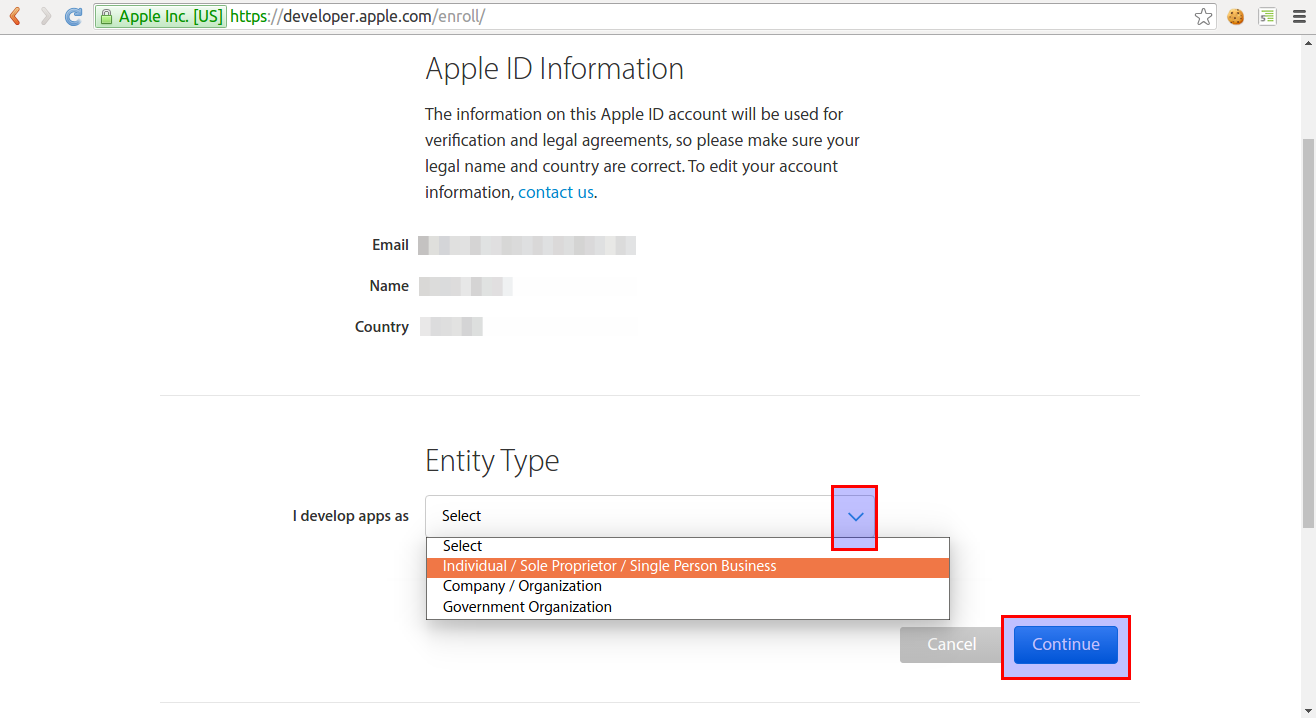
En seguida, llene el siguiente formulario con sus datos reales como:
- Nombre
- Número de teléfono (que requiere el número de su país)
- Dirección
- Ciudad
- Dirección, ciudad y código postal de su empresa y/o local de trabajo
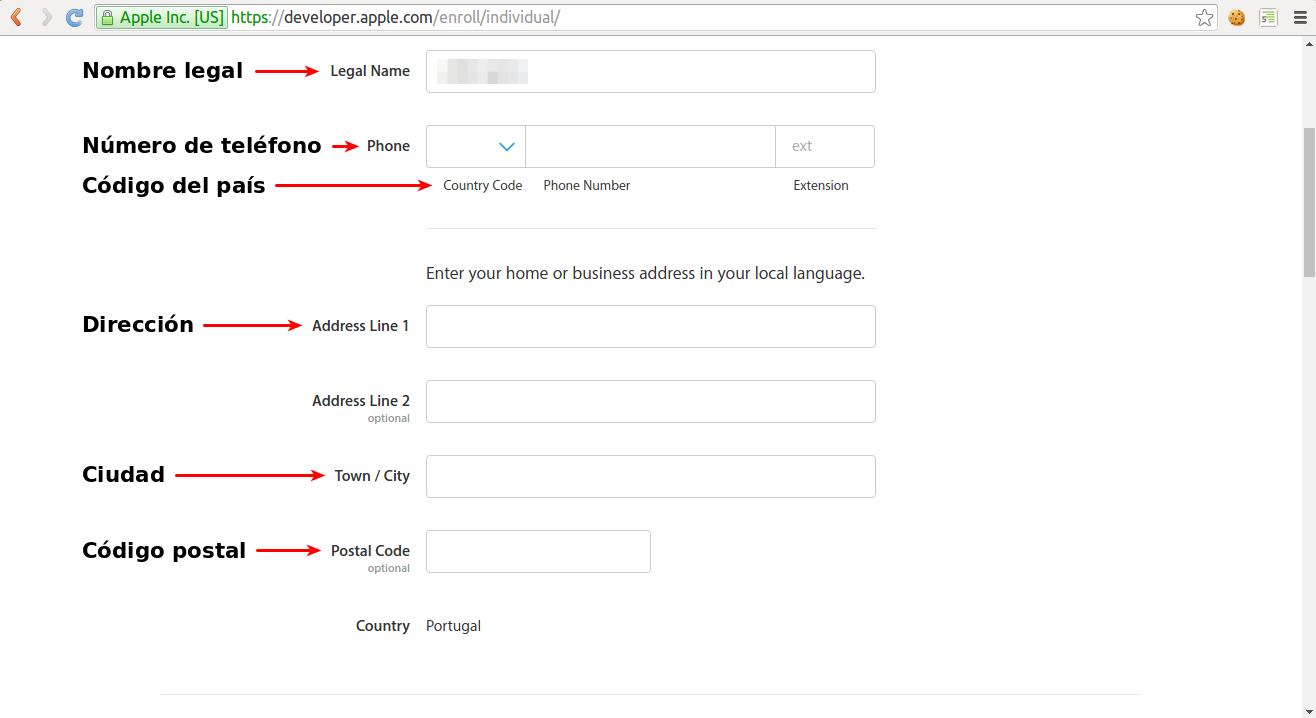
Después de llenar todos los campos obligatorios, verifique el checkbox y presione "Continue".
(Asegúrese de que usted está de acuerdo con los términos y condiciones antes de continuar)
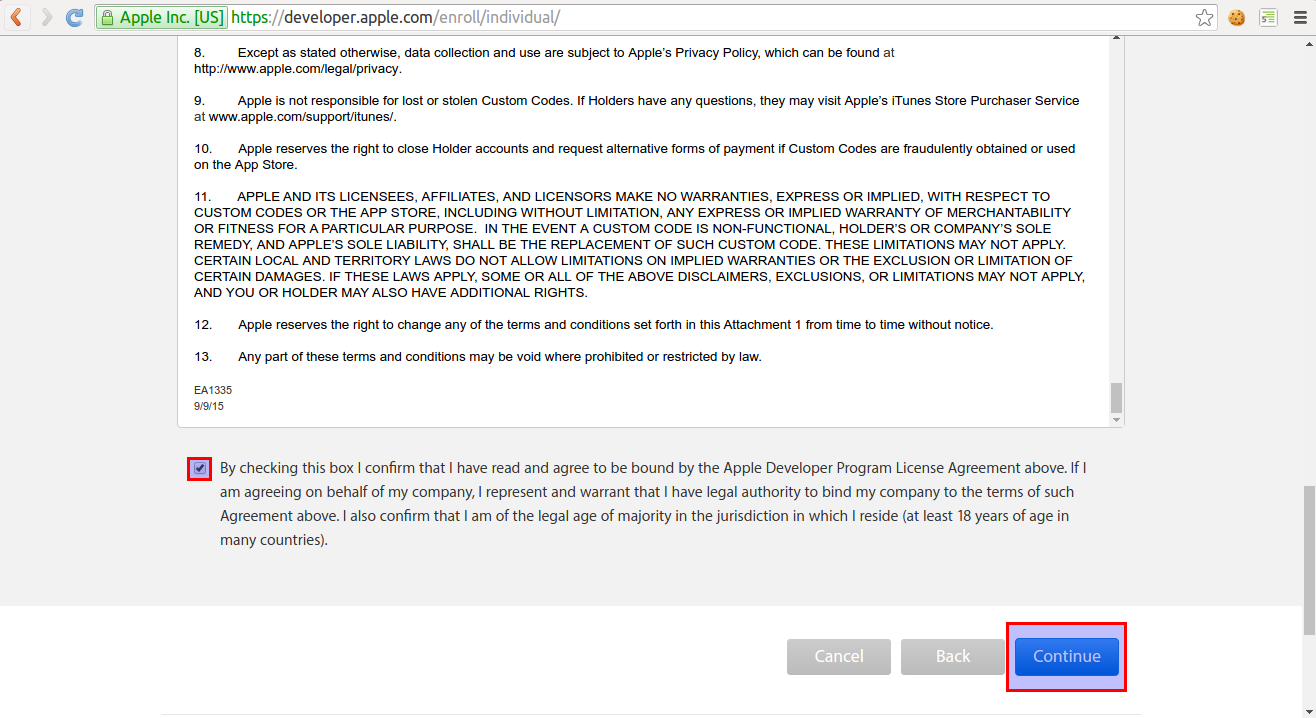
Verifique si todos sus datos están correctos y después presione el botón "Continue".
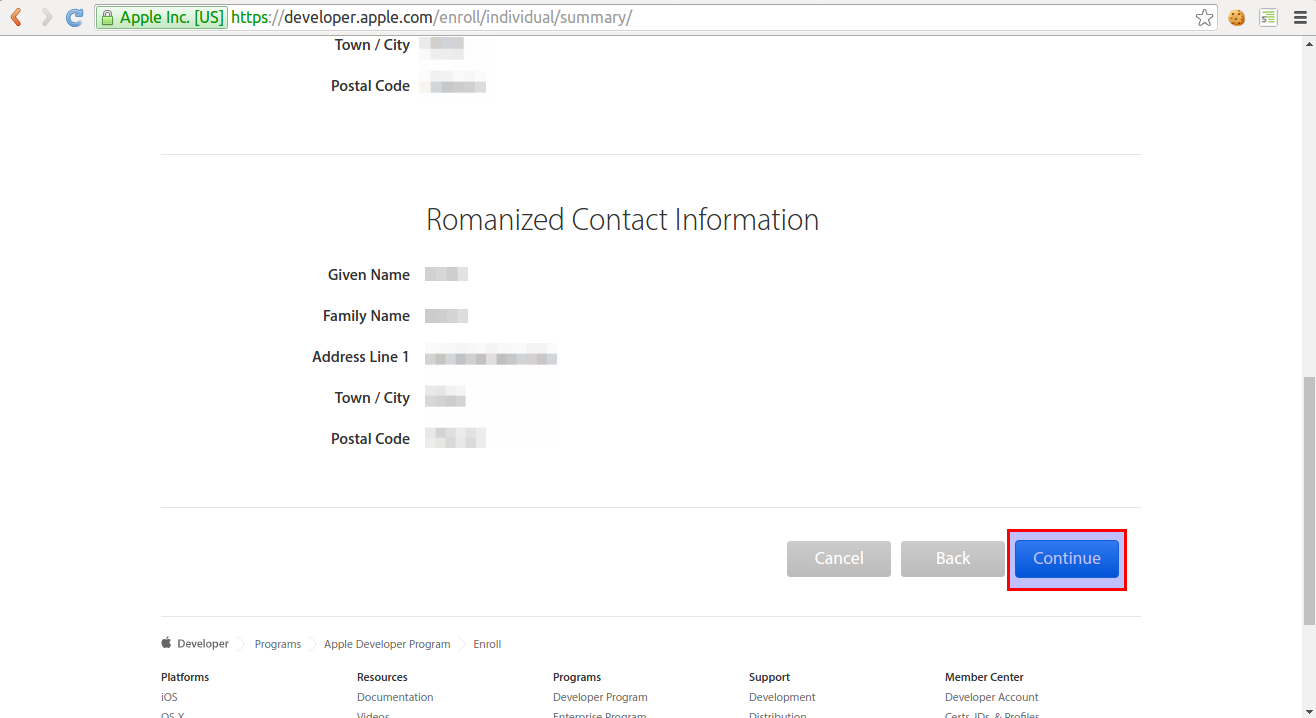
Lea la información presentada y si está de acuerdo con los términos y condiciones presione en el botón "Purchase".
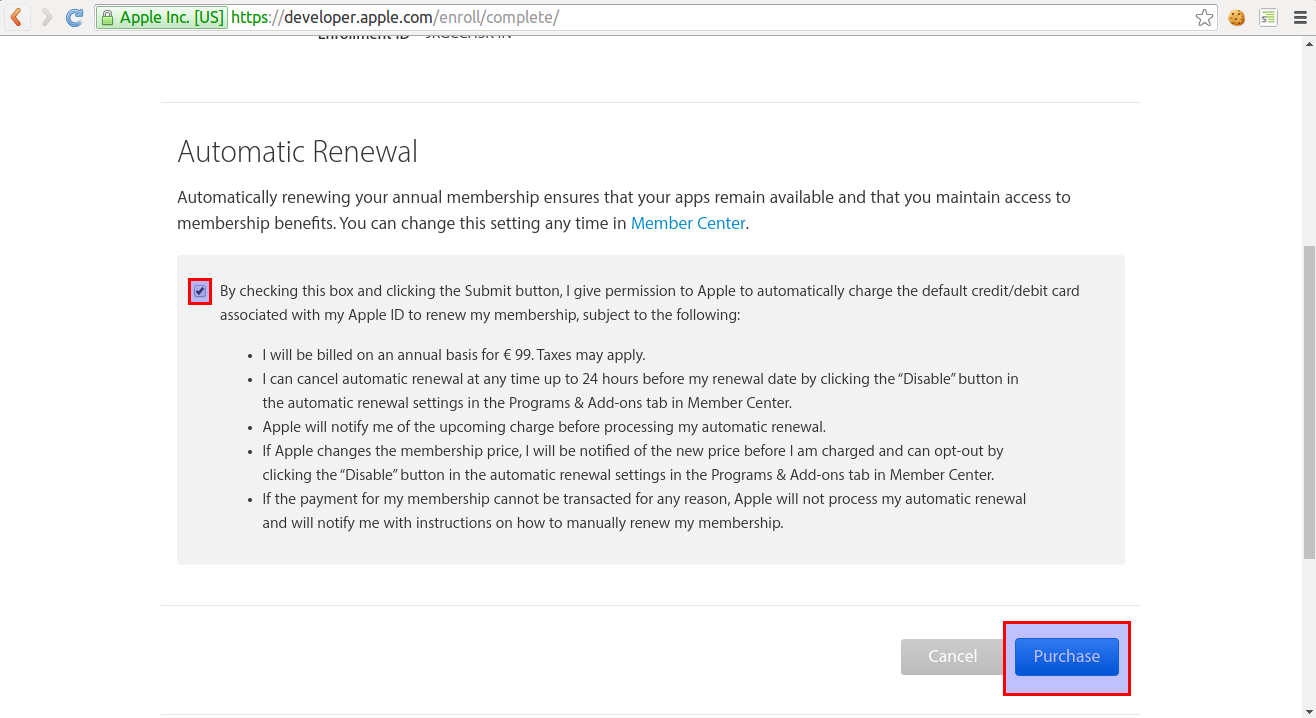
Terminar la compra
Luego es necesario hacer log-in con su cuenta en Apple.
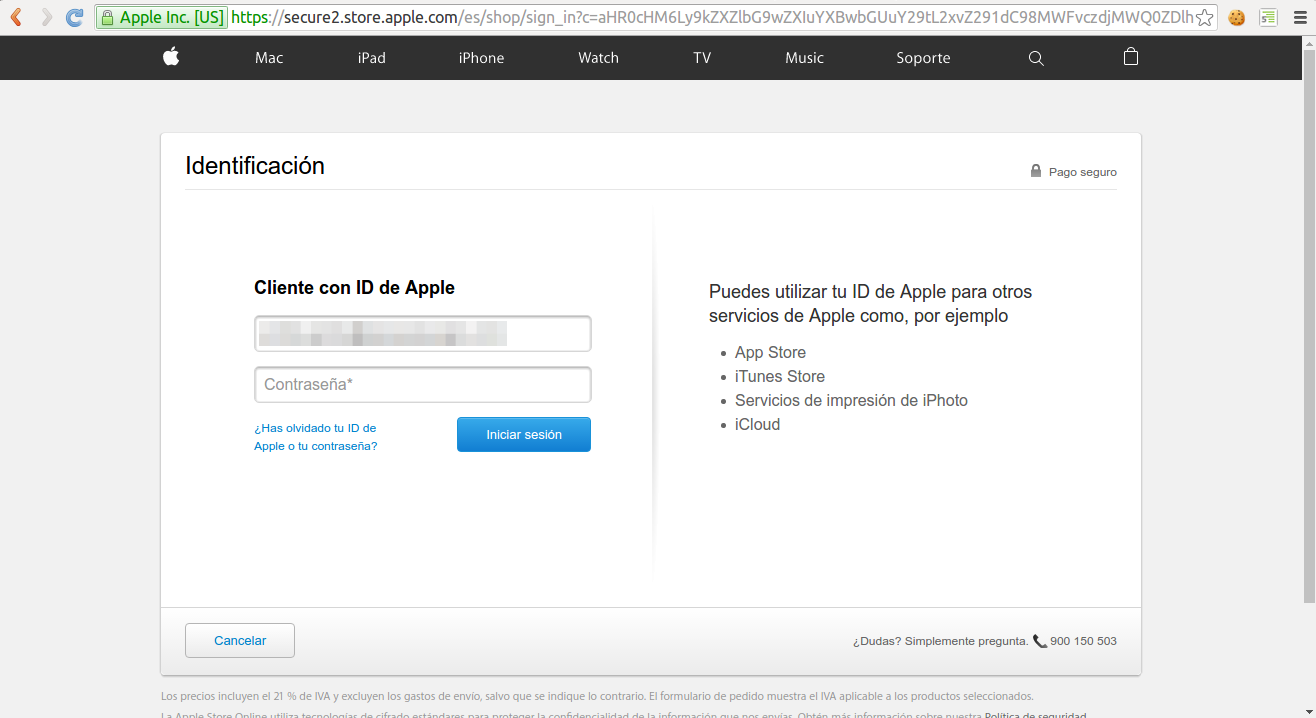
Finalmente, basta llenar el formulario con los siguientes datos:
- Nombre (automático conforme a su cuenta de Apple)
- Número de teléfono
- Nombre de la empresa (opcional)
- Dirección de la empresa
- Ciudad
- Código postal
- Ciudad
- Información fiscal
- Número de tarjeta
Luego de realizar el pago recibirá en su caja de email la confirmación de su registro en el programa iOS de desarrollador.
Atención: Su compra puede demorar días en ser confirmada.
Si surge algún problema no dude en contactar la línea de atención al cliente de Apple.
Además del email de confirmación recibirá un código de activación de productos Apple (como los presentados en el ejemplo de abajo). No se olvide de utilizarlo.
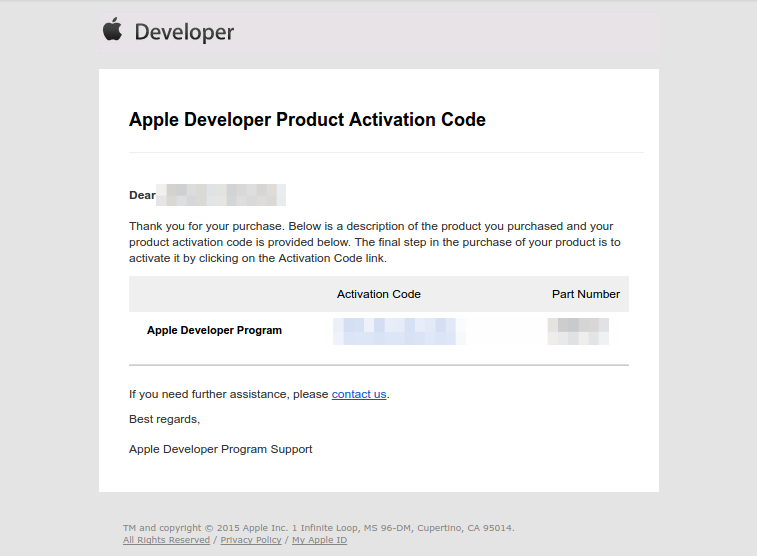
Gracias por haber acompañado este tutorial. Se le gustó y le pareció útil, compártalo en sus redes sociales. Si tuviera dudas o sugerencias, por favor. escriba sus comentarios y entraremos en contacto con usted.